Effiziente PDF-Übersetzung: Auswahl nicht übersetzbarer Bereiche und Hinzufügung von Trennzeichen
Yee
May 06, 2025
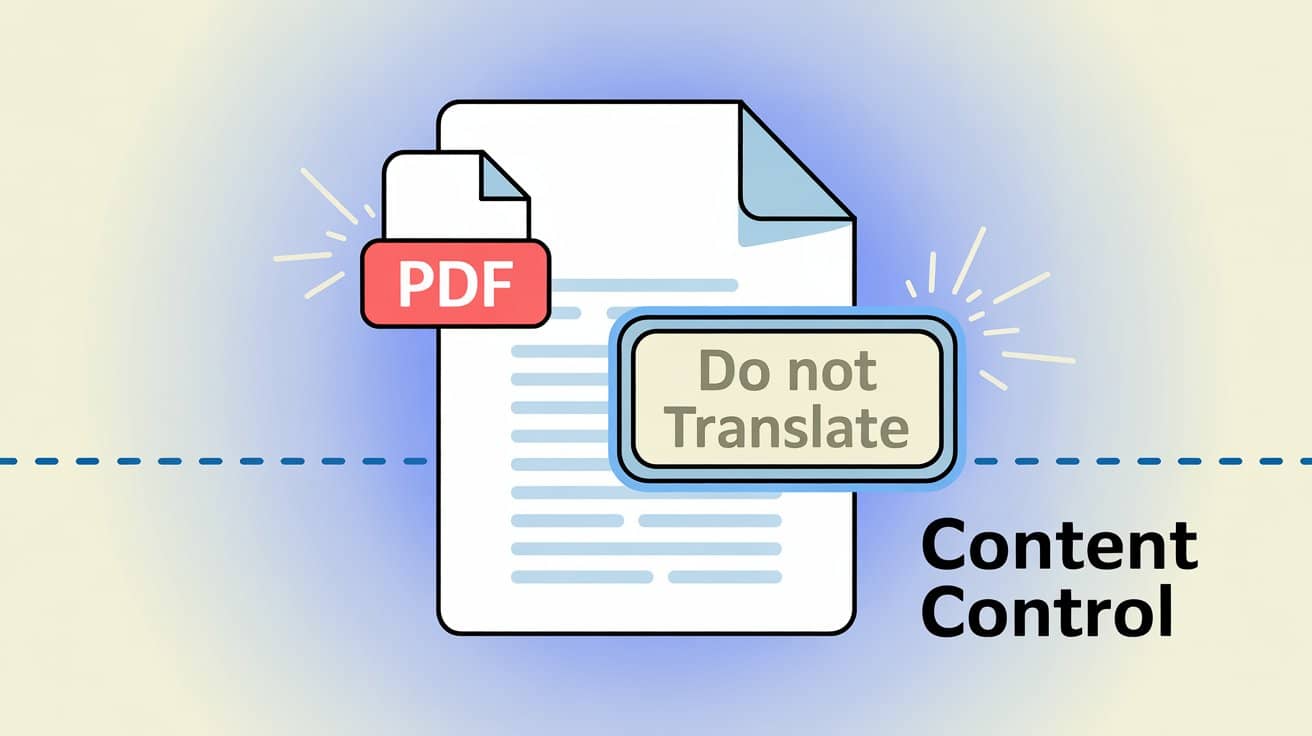
PDF-Übersetzung vermasseln? Hier kommt der Trick: „Grenze deinen Bereich ab“ und kontrolliere genau, was übersetzt wird!
Hast du auch schon mal so einen Moment erlebt, bei dem du gleichzeitig lachen und weinen könntest? Du hast nächtelang an einem schicken PDF-Report oder technischen Handbuch geschuftet, wirfst das Ganze voller Vertrauen der KI zum Übersetzen vor – und dann... Der Slogan auf dem Firmenlogo wird zu irgendeinem Kauderwelsch, der Markenname in Kopf- und Fußzeile gnadenlos verhunzt, und sogar die Code-Beispiele werden „gerecht“ mitübersetzt. Am Ende erkennst du dein eigenes Dokument kaum wieder und brauchst für die Nachbearbeitung länger als fürs Übersetzen!
Wer wünscht sich nicht, dass KI-Übersetzungen ein bisschen „schlauer“ wären und nur das übersetzen, was wir wirklich wollen? Heute ist dieser Wunsch endlich kein Traum mehr. O.Translator bringt ein superpraktisches neues Feature, mit dem du wie ein präziser Chirurg den Übersetzungsbereich deines PDFs komplett selbst bestimmen kannst.
„Finger weg von meinem Logo!“ – Das wohl nervigste Problem bei PDF-Übersetzungen
Im Alltag – ob bei der Arbeit oder beim Lernen – gibt es in PDFs immer wieder Inhalte, die wir einfach so lassen wollen, wie sie sind. Zum Beispiel:
- Markenelemente: Firmenlogo, Slogan, Markenname und Copyright-Infos in Kopf- und Fußzeile.
- Eigennamen: Namen von Personen, Orten, bestimmte Produktmodelle oder branchenspezifische Begriffe.
- Code und Formeln: Codeblöcke, Befehle oder komplizierte Mathe- und Chemieformeln in technischen Dokumenten.
- Kontaktdaten: Adresse, Telefonnummer, E-Mail – all diese wichtigen Infos.
Leider sind viele Übersetzungstools oft zu übereifrig und übersetzen auch diese wichtigen Infos gleich mit. Das wirkt nicht nur mega unprofessionell, sondern beschert uns auch noch tonnenweise manuelle Nacharbeit.
Die Antwort von O.Translator: Mit „Auswahlbereich“ und „Trennlinie“ bekommst du ein echtes Skalpell für dein PDF!
Um dieses nervige Problem endgültig zu lösen, haben wir zwei super simple und total intuitive Tools entwickelt: den „Auswahlrahmen“ und die „Trennlinie“.
- Auswahlrahmen: Damit kannst du auf der PDF-Seite ganz nach Belieben Bereiche aufziehen und alles, was du nicht übersetzen willst, einfach „einkreisen“. Stell dir vor, du markierst wichtige Stellen im Dokument – nur dass du diesmal „Nicht-übersetzen-Zonen“ absteckst, um die die KI dann automatisch einen Bogen macht.
- Trennlinie: Gerade bei komplexen Layouts mit Text und Bildern ist es mega-nervig, wenn die KI zusammenhanglose Textblöcke zu einem Satz zusammenwürfelt und übersetzt. Jetzt musst du nur noch mit einer Trennlinie „schneiden“ und die Seite in mehrere unabhängige Übersetzungseinheiten aufteilen, damit die KI nicht „durcheinanderkommt“ und das Layout schön ordentlich bleibt.
Das Herzstück dieser Funktion ist ganz simpel: Die volle Kontrolle über die Übersetzung liegt wieder komplett bei dir.
In drei Schritten startklar – deine Übersetzung landet genau da, wo du willst.
Keine Sorge, das Ganze ist super einfach – fast wie Malen nach Zahlen! Folge mir, in drei Schritten hast du’s drauf!
Schritt 1: Markiere deine „No-Go-Zonen“ für die Übersetzung.
Im Vorschaufenster von O.Translator kannst du einfach mit der Maus Bereiche wie Logos, Kopfzeilen oder Codeblöcke markieren, die du auf keinen Fall übersetzen lassen willst. Diese ausgewählten Bereiche werden beim Übersetzen komplett übersprungen und bleiben zu 100% wie im Original.
Schritt zwei: Mit der Trennlinie das Chaos zerschneiden
Bei diesen komplizierten Seiten mit wildem Text-Bild-Mix reicht ein Klick und Ziehen, um eine horizontale oder vertikale Trennlinie einzufügen. So verhinderst du effektiv, dass die Übersetzungs-KI Blödsinn macht und zusammenhanglose Textblöcke als einen Absatz erkennt – das ist mega wichtig, um das ursprüngliche PDF-Layout zu bewahren.
Schritt drei: Ein Klick auf Übersetzen und zurücklehnen
Wenn du alles eingestellt hast, kannst du ganz entspannt auf den Übersetzen-Button hauen! Du wirst überrascht sein, wie die fertige Übersetzung alle von dir festgelegten „No-Go-Zonen“ gekonnt umschifft – das Ergebnis ist präzise und ordentlich. Nach der Übersetzung kannst du übrigens unser ultrabequemes bilinguales PDF-Download-Feature nutzen, um Satz für Satz zu vergleichen – das ist echt ein Fest für Kontrollfreaks!
Willst du eine Live-Demo sehen? Im folgenden Video wirst du Schritt für Schritt durch alles geführt – das schaffst du garantiert!
In welchen Situationen wird dieses Feature zu deinem absoluten „Gamechanger“?
- Technische Dokumentation übersetzen: Beim Übersetzen von Entwickler-Handbüchern oder API-Dokumenten bleiben alle Codebeispiele und Befehle perfekt erhalten – nichts wird aus Versehen übersetzt. Für alle, die komplexe Formeln in wissenschaftlichen Arbeiten übersetzen müssen, ist das wirklich ein Lebensretter.
- Firmenberichte und Broschüren: Logos, Markenkennzeichen und Copyright-Infos deines Unternehmens werden sorgfältig geschützt – so präsentierst du dich nach außen immer super professionell. Am Ende machen die Details den Unterschied!
- Wissenschaftliche Arbeiten und Lebensläufe: Achte darauf, dass wichtige Infos wie Autorennamen, Institutionen und Literaturangaben im Original bleiben und das Format nicht zerschossen wird. Gerade wenn du dich an professionelle Standards wie den Google Developers Style Guide hältst, ist das absolut entscheidend.
- Umgang mit zweisprachigen Dokumenten: Wenn ein Dokument schon zweisprachig ist, kannst du einfach nur den zu übersetzenden Bereich markieren und der Rest bleibt wie er ist – super präzise!
Unterm Strich: Diese Funktion macht deine Übersetzungen nicht nur viel genauer, sondern spart dir auch jede Menge nerviges Nachbearbeiten und Korrekturlesen. Wenn du mehr über coole Tricks wissen willst, wie KI die PDF-Übersetzung revolutioniert und dabei das Design erhält, solltest du unbedingt unseren Guide lesen.
Unser Ziel bei der Entwicklung dieses Tools war es, dir die Kontrolle zurückzugeben, damit du deine Aufgaben ganz nach deinen Vorstellungen und superpräzise erledigen kannst. Wir legen dir dieses Übersetzungs-„Skalpell“ in die Hand, damit du dir wertvolle Zeit beim Nachbessern sparst und dich lieber auf die wirklich kreativen Dinge stürzen kannst.
Probier dieses mächtige neue Feature jetzt direkt bei O.Translator aus! Und vergiss nicht, unseren YouTube-Kanal zu abonnieren, um immer die neuesten Tipps und News rund ums Dokumentenübersetzen zu bekommen.


